
发布时间:2021-10-26 19: 04: 16
我们在打开带有图片的文档时,如果图片没有达到我们满意的效果,我们就要对图片进行一些设置。而想要对图像进行编辑、校正,就不得不说一下ABBYY这款软件,那么如何使用OCR文字识别软件ABBYY矫正图像。
这款软件能够实现对图片的编辑校正,其专业性是比较强的,以本台电脑为例,本台电脑采用的是Windows10系统,软件版本为ABBYY Finereader 15 corporate。
梯形失真指的是将图片投影的时候,由于设置问题可能会导致呈现出来的画面有些歪斜。想要避免梯形失真,就要校正梯形失真,而ABBYY Finereader 15软件是能够做到的。
首先我们在软件主界面中点击“打开”-“打开OCR编辑器”,进入到文档编辑界面。随后我们在界面的左上方工具栏中找到“编辑”选项,选择弹窗中的“编辑页面图像”
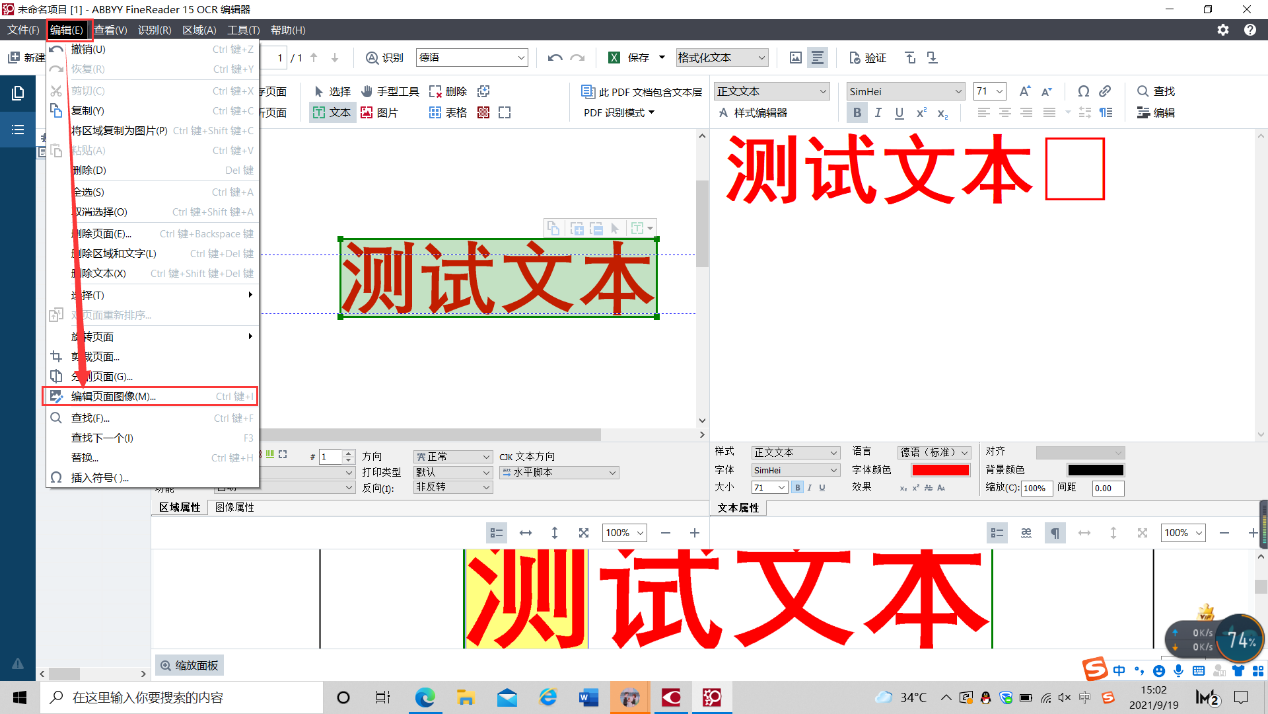
打开图像编辑器之后,我们在右侧看到许多校正选项,由于这些校正选项大部分是由电脑自动操作,因此在这里只介绍一些需要用户手动设置的矫正方式。
我们在右侧的功能中点击“矫正梯形失真”,随后在左侧就会出现一个蓝框,我们只需要将蓝框的四个角分别拖动到图片对应的四个角即可,最后我们点击“修正”即可完成图片的梯形校正。
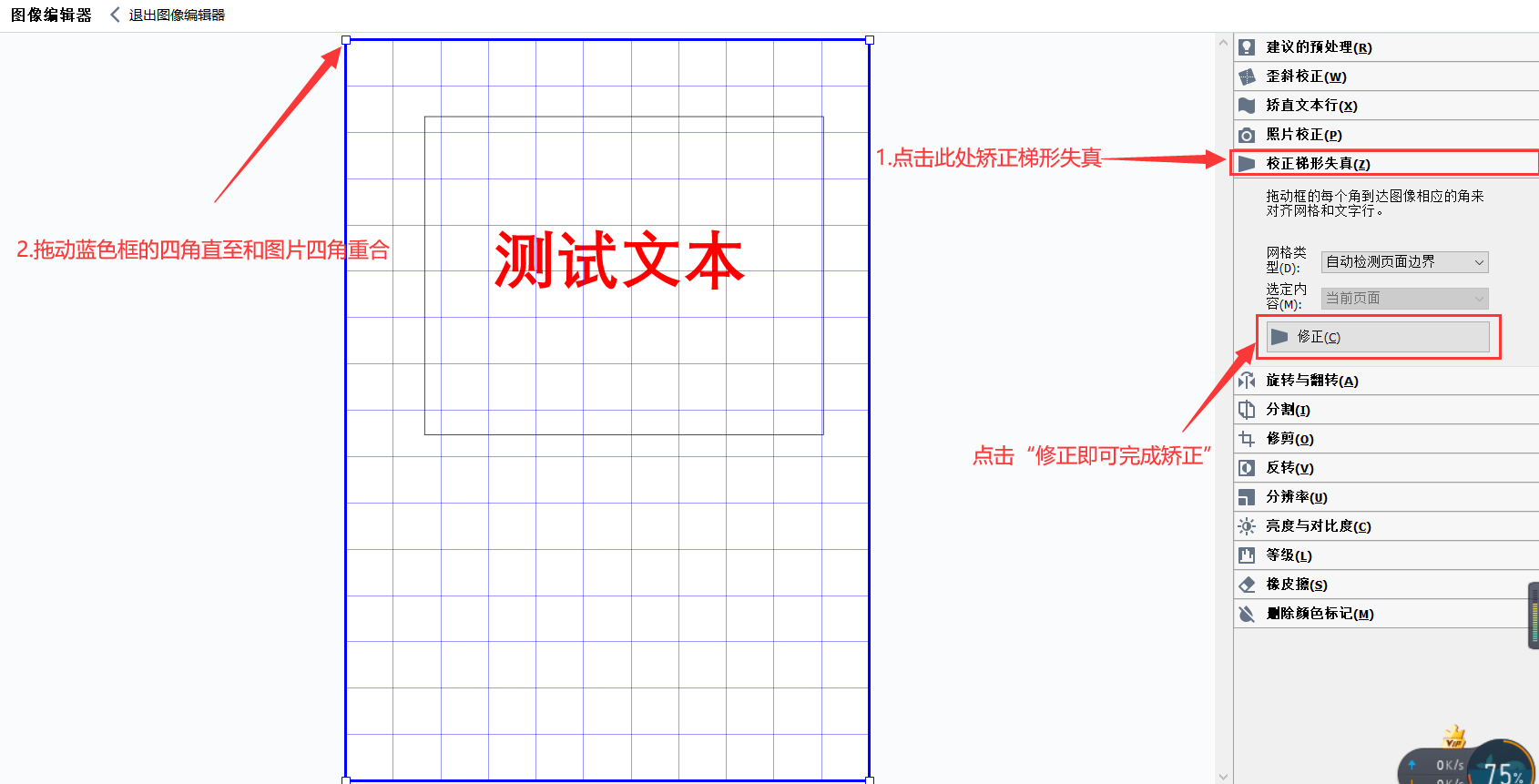
我们有时候需要将画面分成两段或者多段,这种时候就需要用到ABBYY Finereader 15的分割功能了,我们在右侧的功能栏中选择“分割”。
选择之后,我们在下方可以选择分割的方式,有横向分割和纵向分割等分割方式。
选择完毕之后,我们在左侧的图片中设置分割线,我们将分割线移动到我们想要的位置,随后直接单机鼠标即可设置分割线。如果需要设置多条分割线的话,其操作方法也是一样的。
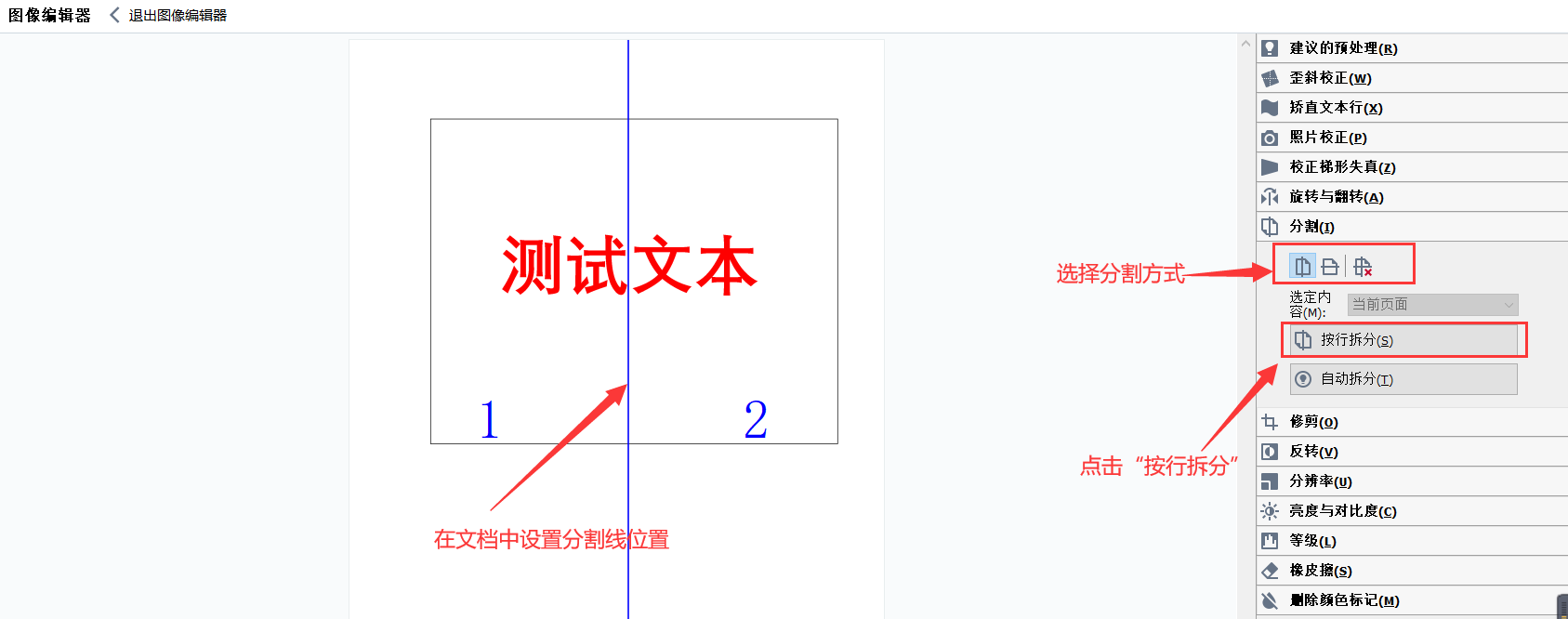
使用ABBYY Finereader 15软件设置图片的亮度和对比度相对来说比较简单,我们在右侧功能栏中选择“亮度与对比度”选项,点开之后就能够进行设置,用户调整至合适的亮度、对比度之后直接点击“应用”即可保存自己的设置。
在这里需要提醒一下,对于一些黑白图片,ABBYY Finereader 15是不支持亮度和对比度的设置的。因此想要使用这个功能,图片必须包含除了黑白两种颜色以外的颜色。
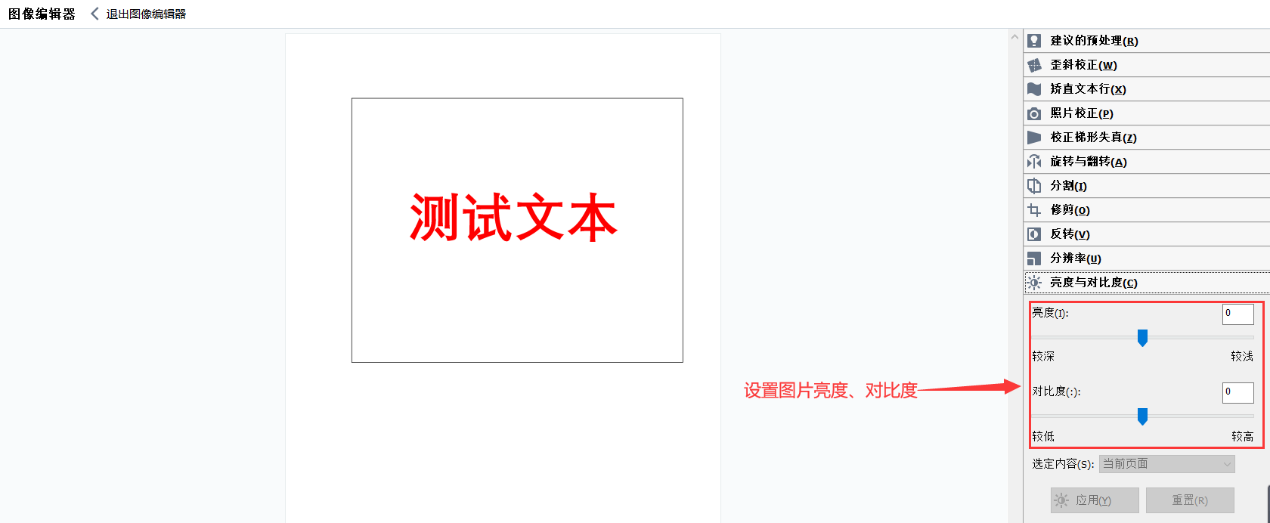
好了,以上就是关于如何使用OCR文字识别软件ABBYY矫正图像的全部内容了,这款软件还能够实现许多其他的功能,如果有感兴趣的小伙伴们可以前往ABBYY Finereader 15的中文官网上了解更多信息哦!
作者:LK
展开阅读全文
︾
读者也喜欢这些内容:

ABBYY怎么提高识别率 ABBYY怎么增加准确度
很多小伙伴反馈,在使用ABBYY FineReader软件进行文字识别的时候发现识别率比较低,想提高文字识别的准确度,但却不知道该怎么操作,为了方便大家能更好的使用ABBYY FineReader软件,下面我将来带大家了解一下ABBYY怎么提高识别率, ABBYY怎么增加准确度的相关内容。...
阅读全文 >

OCR文字识别软件推荐 OCR文字识别怎么使用
在日常工作中,我们经常会遇到需要对PDF中的文字内容进行编辑或者需要把文件进行格式进行转换的情况,尽管网上有很多在线的OCR文字识别工具,但往往对文件的大小有限制,使用起来有很多局限性,接下来本篇内容就来为大家介绍一下OCR文字识别软件推荐,OCR文字识别怎么使用的相关内容。...
阅读全文 >

abbyy finereader需要付费吗 abbyy软件有免费的吗
ABBYY是一家全球领先的技术公司,专注于开发和提供智能文档处理和数据捕获解决方案。ABBYY的主要产品包括ABBYY FineReader,这是一款流行的OCR软件,可将扫描的文档和图像转换为可编辑的文本格式。...
阅读全文 >

ABBYY怎么修改PDF里面的文字 ABBYY怎么修改页面大小
ABBYY FineReader是一款专业的OCR文字识别软件,该软件具有先进的OCR技术,能够准确识别各种语言的文本,并提供多种导出选项。它可以帮助用户快速准确地将文档和图像中的文本转换为可编辑的文字,提高工作效率和生产力。那在ABBYY FineReader软件中怎么修改pdf文件中的文字呢?下面一起来了解abbyy怎么修改pdf里面的文字,abbyy怎么修改页面大小的相关内容。...
阅读全文 >